жӮЁеҘҪпјҢзҷ»еҪ•еҗҺжүҚиғҪдёӢи®ўеҚ•е“ҰпјҒ
жӮЁеҘҪпјҢзҷ»еҪ•еҗҺжүҚиғҪдёӢи®ўеҚ•е“ҰпјҒ
иҝҷзҜҮж–Үз« дё»иҰҒи®Іи§ЈдәҶвҖңwin10ејҖжңәеҮәзҺ°recoveryиҝӣдёҚеҺ»зі»з»ҹеҰӮдҪ•и§ЈеҶівҖқпјҢж–Үдёӯзҡ„и®Іи§ЈеҶ…е®№з®ҖеҚ•жё…жҷ°пјҢжҳ“дәҺеӯҰд№ дёҺзҗҶи§ЈпјҢдёӢйқўиҜ·еӨ§е®¶и·ҹзқҖе°Ҹзј–зҡ„жҖқи·Ҝж…ўж…ўж·ұе…ҘпјҢдёҖиө·жқҘз ”з©¶е’ҢеӯҰд№ вҖңwin10ејҖжңәеҮәзҺ°recoveryиҝӣдёҚеҺ»зі»з»ҹеҰӮдҪ•и§ЈеҶівҖқеҗ§пјҒ
1гҖҒйҰ–е…ҲжҲ‘们йңҖиҰҒеҮҶеӨҮдёҖеқ—еҗҜеҠЁUзӣҳгҖӮ
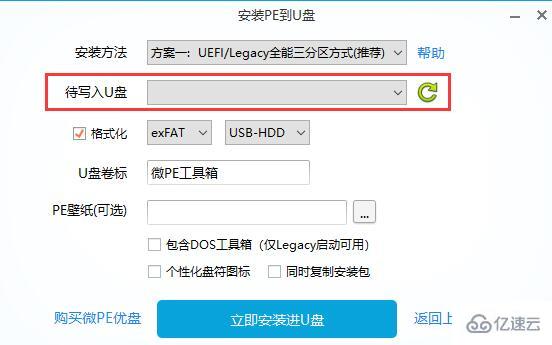
2гҖҒеҲ¶дҪңе®ҢжҲҗеҗҺжҸ’е…ҘuзӣҳпјҢдҪҝз”Ёзғӯй”®иҝӣе…Ҙbiosи®ҫзҪ®пјҢйҖүжӢ©uзӣҳеҗҜеҠЁгҖӮ
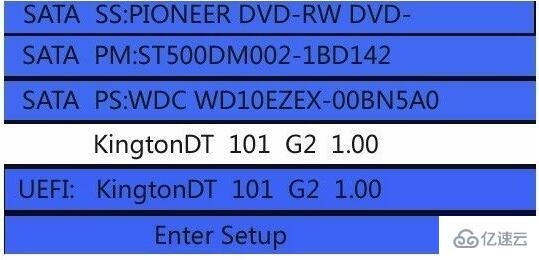
3гҖҒжҺҘзқҖйҖүжӢ©иҝӣе…Ҙpeзі»з»ҹгҖӮ
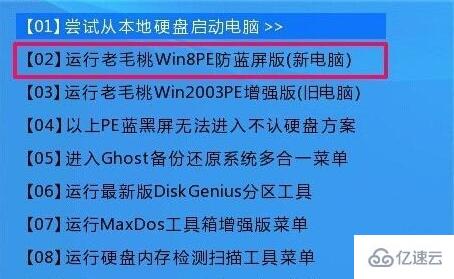
4гҖҒеңЁpeзі»з»ҹдёӯпјҢеҸҢеҮ»иҝҗиЎҢвҖңдҝ®еӨҚзі»з»ҹеј•еҜјвҖқжҲ–иҖ…зұ»дјјеӣҫж Үзҡ„иҪҜ件гҖӮ
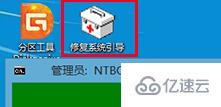
5гҖҒжү“ејҖеҗҺпјҢжҲ‘们йҖүжӢ©иҮӘе·ұзҡ„зі»з»ҹзӣҳдҝ®еӨҚпјҢдёҖиҲ¬дёәвҖңCзӣҳвҖқ
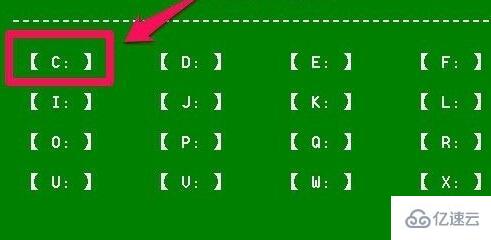
6гҖҒжҺҘзқҖзӮ№еҮ»е·ҰдёӢи§’зҡ„вҖңејҖе§Ӣдҝ®еӨҚвҖқ
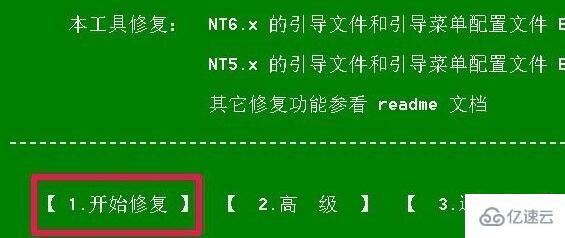
7гҖҒжҺҘзқҖиҪҜ件дјҡиҮӘеҠЁдёәдҪ иҝӣиЎҢеј•еҜјдҝ®еӨҚгҖӮ
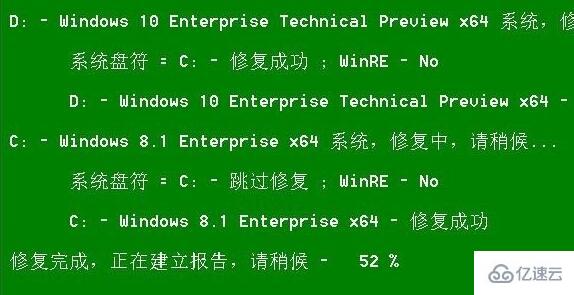
8гҖҒдҝ®еӨҚе®ҢжҲҗеҗҺпјҢзӮ№еҮ»дёӢж–№зҡ„вҖңйҖҖеҮәвҖқпјҢеҶҚйҮҚеҗҜз”өи„‘е°ұеҸҜд»Ҙи§ЈеҶіrecoveryй—®йўҳдәҶгҖӮ
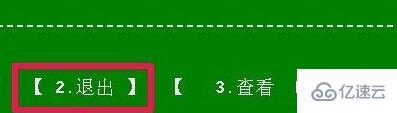
ж„ҹи°ўеҗ„дҪҚзҡ„йҳ…иҜ»пјҢд»ҘдёҠе°ұжҳҜвҖңwin10ејҖжңәеҮәзҺ°recoveryиҝӣдёҚеҺ»зі»з»ҹеҰӮдҪ•и§ЈеҶівҖқзҡ„еҶ…е®№дәҶпјҢз»ҸиҝҮжң¬ж–Үзҡ„еӯҰд№ еҗҺпјҢзӣёдҝЎеӨ§е®¶еҜ№win10ејҖжңәеҮәзҺ°recoveryиҝӣдёҚеҺ»зі»з»ҹеҰӮдҪ•и§ЈеҶіиҝҷдёҖй—®йўҳжңүдәҶжӣҙж·ұеҲ»зҡ„дҪ“дјҡпјҢе…·дҪ“дҪҝз”Ёжғ…еҶөиҝҳйңҖиҰҒеӨ§е®¶е®һи·өйӘҢиҜҒгҖӮиҝҷйҮҢжҳҜдәҝйҖҹдә‘пјҢе°Ҹзј–е°ҶдёәеӨ§е®¶жҺЁйҖҒжӣҙеӨҡзӣёе…ізҹҘиҜҶзӮ№зҡ„ж–Үз« пјҢж¬ўиҝҺе…іжіЁпјҒ
е…ҚиҙЈеЈ°жҳҺпјҡжң¬з«ҷеҸ‘еёғзҡ„еҶ…е®№пјҲеӣҫзүҮгҖҒи§Ҷйў‘е’Ңж–Үеӯ—пјүд»ҘеҺҹеҲӣгҖҒиҪ¬иҪҪе’ҢеҲҶдә«дёәдё»пјҢж–Үз« и§ӮзӮ№дёҚд»ЈиЎЁжң¬зҪ‘з«ҷз«ӢеңәпјҢеҰӮжһңж¶үеҸҠдҫөжқғиҜ·иҒ”зі»з«ҷй•ҝйӮ®з®ұпјҡis@yisu.comиҝӣиЎҢдёҫжҠҘпјҢ并жҸҗдҫӣзӣёе…іиҜҒжҚ®пјҢдёҖз»ҸжҹҘе®һпјҢе°Ҷз«ӢеҲ»еҲ йҷӨж¶үе«ҢдҫөжқғеҶ…е®№гҖӮ